 トラスを配置する
トラスを配置する
|
ツール |
ツールセット |
|
トラス
|
リギング/Braceworks |
トラスツールとマグネットツールは、リギング/Braceworksツールセットの同じ位置にあります。表示されているツールの上でマウスをクリックしたままにすると、ポップアップツールリストが開いて目的のツールを選択できます。
トラスツールを使用すると、図面にトラスのセクションを配置できます。選択したリソースに応じて、トラスは直線、曲線(または円形)、ヒンジ、またはコーナー要素になります。
ヒンジトラスは、Braceworksの計算で接合部として扱われます。ブックヒンジは非耐力構造と見なされ、センターヒンジは耐力構造と見なされます。
トラスを1つずつ配置するか、または複数の直線トラスを配置して、トラスラインを作成できます。トラスは、水平、垂直、またはカスタムの角度で配置できます。配置作業中には複数のトラスモードを切り替える可能性があるため、モードを切り替えるためのU、I、O、P、[,]のショートカットを覚えておくと便利です(アプリケーションウインドウを参照)。
データタグツールを使用して、トラスにラベルを追加できます。データタグおよびラベルを追加するを参照してください。
|
モード |
説明 |
|
トラスシンボル |
配置するトラスを選択します。 |
|
挿入点の変更
|
トラスを既存のトラスに接続する間にクリックすると、挿入したトラスの挿入点を次のマグネットへと変更できます。 |
|
シングル配置
|
単一のトラスオブジェクトを挿入します。 |
|
複数配置
(直線トラスのみ) |
一列になった複数のトラスオブジェクトを挿入します。 |
|
水平配置
|
水平のトラスを配置します。トラスの吊り角度は0(ゼロ)度です。 |
|
垂直配置
|
垂直のトラスを配置します。トラスの吊り角度は90度です。 |
|
カスタム配置
|
指定した吊り角度でトラスを配置します。 |
|
吊り角度 |
カスタム配置のトラスの角度を指定します。 |
|
自動番号付け
|
オンに切り替えると、オブジェクトを配置した時に自動的に番号が付けられます。 |
|
番号付け設定
|
自動番号付けの設定を行います。 |
シンボル定義が見つからないトラスオブジェクトは、置き換えるシンボルを割り当てるまでデフォルトの形状で表示されます。
トラスオブジェクトを配置する
1つまたは複数のトラスオブジェクトを配置することで、新しいトラスシステムを開始できます。
トラスまたはトラスラインを配置するには:
ツールをクリックしてからツールバーのトラスシンボルをクリックして、リソースセレクタでリソースを選択します。選択したシンボルのデータが適切な計算を行うのに不十分な場合は、トラスプロパティダイアログボックスが開きます。カスタムトラスのパラメータを設定するを参照してください。
トラスシンボルを誤ってシンボルツールで挿入すると、トラスは機能しません。正しく配置すると、オブジェクト情報パレットに「トラス」と表示されます。
配置モードをクリックします。複数配置モードは、直線トラスにのみ適用されます。
挿入点の変更モードは、トラスを既存のトラスに追加する間にしか適用されません。
配置サブモードをクリックして、吊り角度を決定します。垂直方向にトラスを複数配置する際には、3Dビューを使用することをお勧めします。カスタム配置を選択している場合は、吊り角度を指定します。
1度クリックして、トラスの挿入ポイントを設定します。
次のいずれかの操作を行います。
シングル配置モードで、マウスを動かしてトラスの向きを決め、もう一度クリックしてトラスを配置します。ヒンジトラスの場合は、3度目のクリックでトラスの角度を設定します。
複数配置モードで、クリックして最初のトラスを配置します。マウスを動かして、トラスの向きを決め、直線に沿ってトラスを配置します。トラスは端から端まで配置され、配置されるトラスの数がプレビューで示されます。再度クリックして、トラスを直線の全長に沿って配置します。直線の長さが選択したトラスの長さの倍数と一致しない場合は、トラスがさらに追加されて直線が完成するため、トラスラインは長くなります。
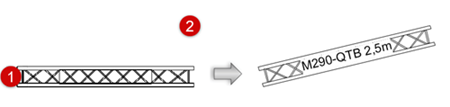
シングル配置モードでの2D/平面ビューでのトラスの追加
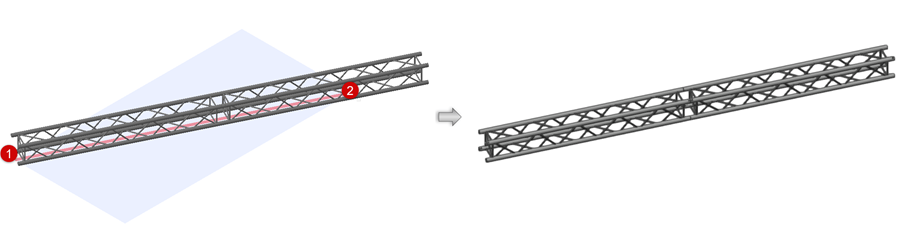
複数配置モードでの3Dビューでのトラスの追加
ヒンジトラスも同様に配置されますが、ヒンジトラスはシングル配置モードでしか配置できません。配置した後にヒンジを選択し、ハンドルを使用して(またはオブジェクト情報パレットでヒンジ角度を編集して)ヒンジ角度を調整します。ヒンジの角度は、トラスプロパティダイアログボックスで指定した最小角度と最大角度の間で設定する必要があります。それ以外の場合は、最も近い有効な角度が使用されます。
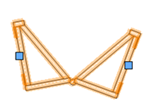
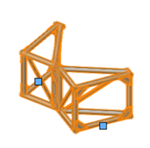
配置後のヒンジ角度の調整(2Dビューおよび3Dビュー)
パラメータは、後からオブジェクト情報パレットで編集できます(トラスプロパティを参照)。
トラスを連結してシステムを形成する
トラスを別のトラスまたはトラスラインに追加すると、たとえ別の配置モードや吊り角度を指定していたとしても、トラスは自動的に既存のシステムと同じヒンジ角度で挿入されます。追加したトラスは、選択したリソースに応じて直線、曲線(または円形)、ヒンジ、またはコーナー要素になります。
有効なトラスシステムを作成するには、既存のトラスと互換性のある(メーカーとトラスのタイプが同じ)トラスシンボルを配置します。
既存のトラスをシステム上の必要な連結点までドラッグするか、クリック-ドラッグ中にCtrlキー(Windows)またはOptionキー(Mac)を押すことで、既存のトラスをコピーし、コピーしたトラスをシステムに追加することができます。
既存のシステムにトラスを追加するには:
前述の説明に従って、ツールとモードをクリックし、トラスシンボルを選択します。
マウスを既存のトラスの上に移動します。有効な連結が強調表示されます。
連結するトラスの種類やビューに応じて、さまざまな配置オプションがプレビュー表示されます。たとえば、3方向のコーナートラスを連結すると、4方向のトラスを連結する場合とは異なるオプションが表示され、ブックヒンジを連結する場合はセンターヒンジの連結とは異なるオプションが表示されます。どのトラスの場合でも、2D/平面ビューでは3Dでの配置とは異なるオプションが表示されます。
垂直なトラスへの連結は、現在のビューに依存します。2D/平面ビューでは、既存のトラスの上端にのみトラスを追加できます。3Dビューでは、上端または下端にトラスを追加できます。
カスタムの吊り角度でのトラスの連結も、現在のビューに依存します。最良の結果を得るには、トラスの向きに垂直なビューを設定して、垂直投影を使用します。
強調表示されない場合は、すでに連結されているか、あるいはトラスのコネクタが対応していない可能性があります。
必要な位置が強調表示されたら、次のいずれかの操作を行ってトラスを配置します:
シングル配置モードまたは複数配置モードで、同じタイプのトラスをさらに配置する場合は、強調表示されている場所(トラスのマグネットによるスナップが発生する場所)をクリックしてシステムに連結する新しいトラスを配置します。
コーナートラスまたはヒンジトラスを配置する場合は、1度クリックして強調表示されている場所(トラスのマグネットによるスナップが発生する場所)にトラス要素を配置します。3Dビューでは、ワーキングプレーンが赤色のガイドラインと共に表示されます。マウスを動かして、トラス要素の可動する方向を表示し、正しい方向になった時点でクリックします。ヒンジの場合は、もう一度クリックしてヒンジ角度を指定します。2D/平面ビューでは、ワーキングプレーンもガイドラインも表示されません。
特に2D/平面ビューで、必要な向きでシステムに連結できない場合は、挿入点の変更モードをクリックします(これは、モードというよりもボタンのように動作します)。これにより、挿入したトラスの挿入点が次のマグネットに変わります。2D/平面ビューでは、このボタンをクリックすると2Dマグネット間での切り替えが行われ、3Dビューでは2Dマグネットと3Dマグネットの間での切り替えが行われます。
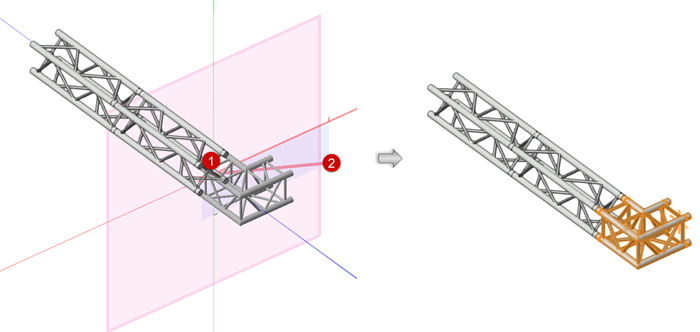
既存のトラスに連結する場合は、クリックして連結し、マウスを動かして(または挿入点の変更モードをクリックして)向きを変え、クリックして配置します。

配置した後は、ハンドルを使用するか、オブジェクト情報パレットからヒンジ角度を調整します。ヒンジの角度は、トラスプロパティダイアログボックスで指定した最小角度と最大角度の間で設定する必要があります。設定しない場合は、最も近い有効な角度が使用されます。
パラメータは、後からオブジェクト情報パレットで編集できます(トラスプロパティを参照)。









